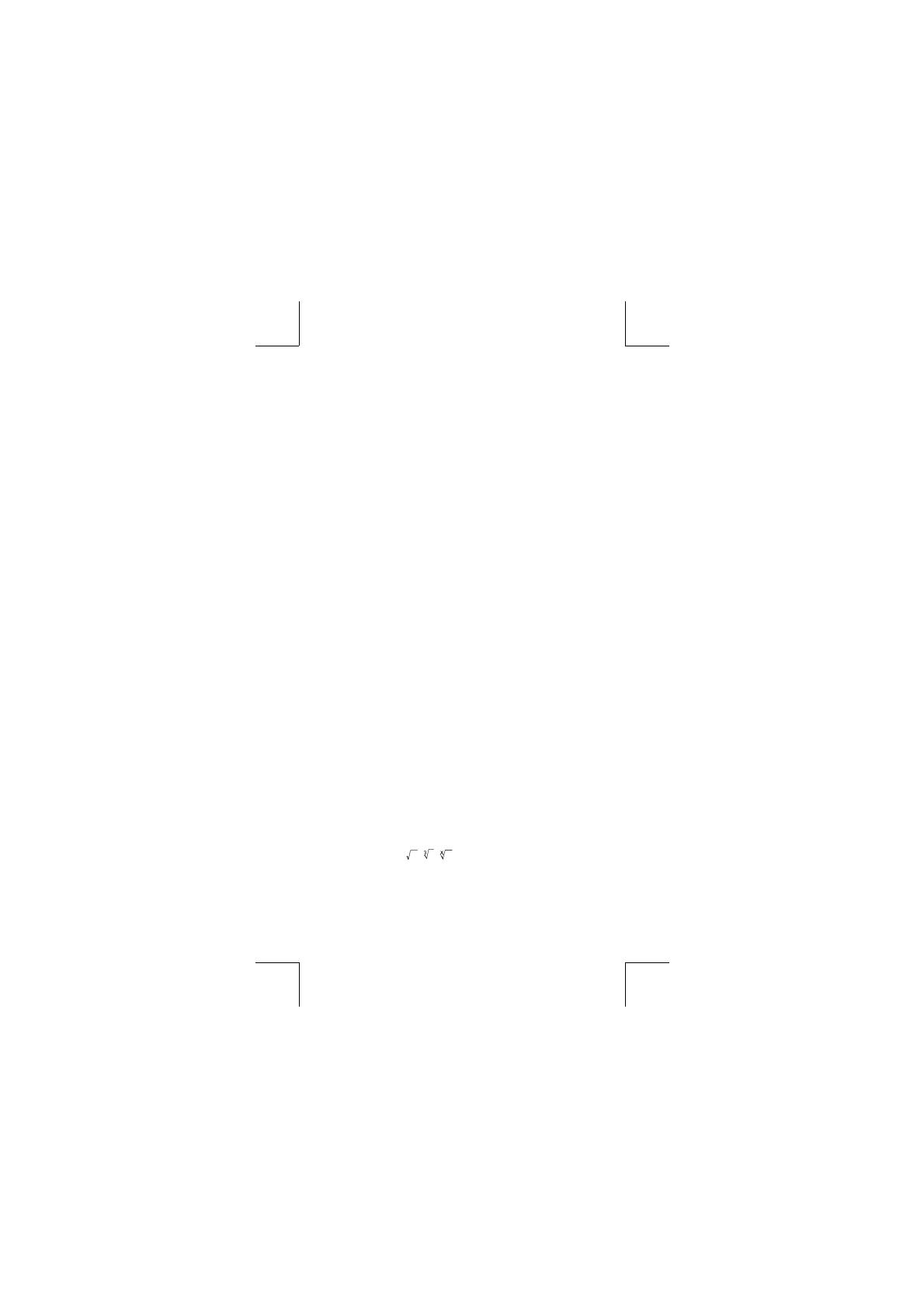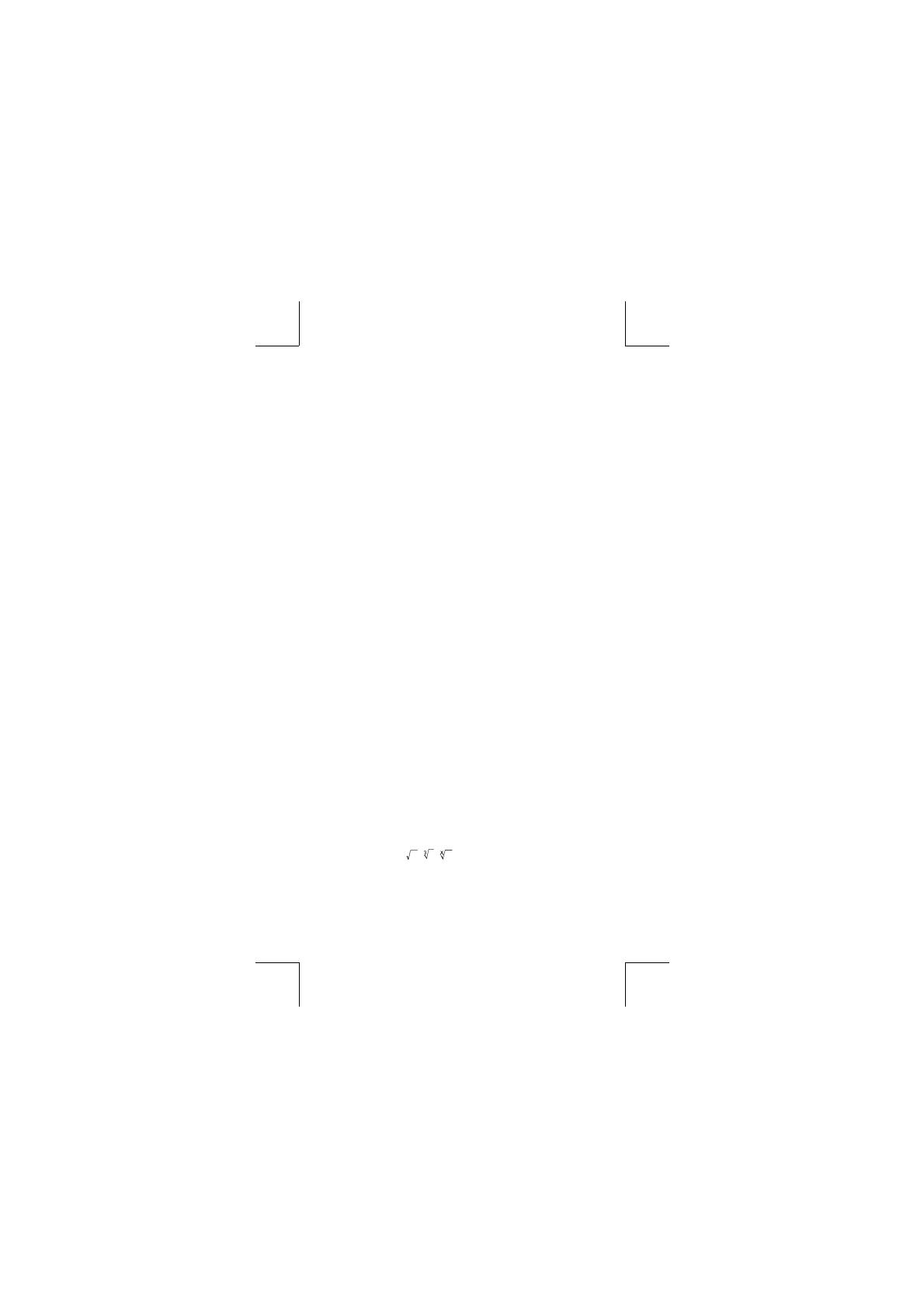
-Po1-
Kalkulator naukowy
Instrukcja Obsługi .......................................................................... 2
Włączanie i wyłączanie ................................................................ 2
Wymiana baterii............................................................................ 2
Funkcja automatycznego wyłączania ........................................... 2
Operacja Reset ............................................................................ 2
Dostosowanie kontrastu ............................................................... 2
Odczyt wyświetlacza .................................................................... 3
Zanim rozpoczniesz obliczenia
..................................................... 4
Wybór Trybu ................................................................................. 4
Używanie klawisza “ 2nd ” ............................................................ 4
Kursor ........................................................................................... 4
Dokonywanie korekt wprowadzonych danych ............................. 4
Funkcja powtarzania operacji ....................................................... 5
Funkcja wyszukiwania błędów ..................................................... 5
Obliczenia wykorzystujące pamięć .............................................. 5
Stosy pamięci ............................................................................... 6
Kolejność operacji ........................................................................ 6
Dokładność i pojemność .............................................................. 7
Błędy ............................................................................................ 8
Obliczenia podstawowe
................................................................. 9
Obliczenia arytmetyczne .............................................................. 9
Obliczenia z użyciem nawiasów ................................................... 9
Obliczenia procentów ................................................................... 9
Formaty wyświetlania ................................................................... 9
Funkcja obliczeń ciągłych .......................................................... 10
Funkcja odpowiedzi .................................................................... 10
Zanim rozpoczniesz obliczenia
................................................... 10
Logarytmy i Antylogarytmy ......................................................... 10
Działania na ułamkach ................................................................11
Konwersja jednostek miar kątów .................................................11
Funkcje trygonometryczne i odwrotne trygonometryczne .......... 12
Funkcje hiperboliczne i odwrotne hiperboliczne ......................... 12
Konwercja zapisu sześćdziesiątkowego do dziesiętnego i na
odwrót......................................................................................... 12
Transformacje współrzędnych .................................................... 12
Prawdopodobięństwo ................................................................. 13
Inne funkcje ( x
–1
, , , , x
2
, x
3,
x
y
) ..................................... 13
Obliczanie odchylenia standardowego ...................................... 13
Obliczenia regresji........................................................................ 13